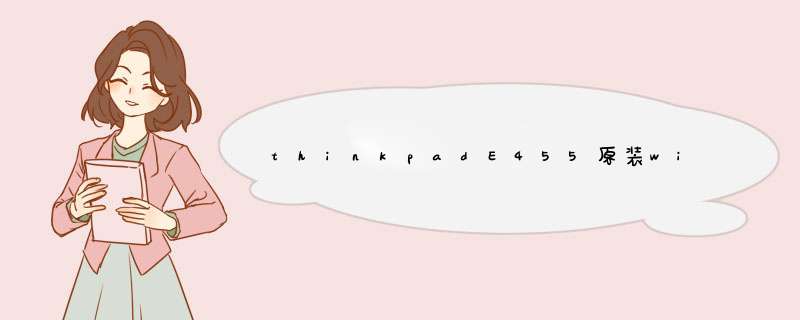
尊敬的用户您好!\x0d\x0a可以更换成WIN7
系统,方法如下:\x0d\x0a1、需要您备份好您的全盘数据,然后制作一个安装版系统的U盘安装
介质。\x0d\x0a2、需要更改BIOS(更改之后无法进入系统,还原设置之后也有可能无法进入):重启开机多次按F1(Fn+F1)进入BIOS,选择Security—Secure Boot—Disabled,再进入Startup—UEFI/Legacy Boot选项,UEFI/Legacy Boot选项选择成Legacy Only,最后再按F10(Fn+F10)选择Y保存退出。\x0d\x0a3、开机LOGO界面F12(FN+F12)打开BOOT MENU选择USB那一项,进入安装界面,您需要使用纯净版 *** 作系统盘引导到
分区界面后需要将里面原有的分区都删除掉后安装(否则会出现报错)\x0d\x0a\x0d\x0a备份预装系统以及恢复预装系统的方法:\x0d\x0a\x0d\x0a*使用U盘创建win8恢复介质(请准备一个最小16G的U盘,以保证完整备份的创建)\x0d\x0a1.打开控制面板——选择“恢复”菜单。\x0d\x0a2.选择”高级恢复工具”——“创建恢复驱动器”。\x0d\x0a3.. 如果d出用户权限控制,请点击”允许”\x0d\x0a4 .请确定”将恢复分区从电脑复制到恢复驱动器”选项被勾选,点击下一步\x0d\x0a5 .选择U盘介质\x0d\x0a6. 在创建恢复介质前,被选中的U盘要求必须进行格式化,点击“确定”;\x0d\x0a7. U盘格式化和文件复制过程开始,这个过程可能会耗时1个小时,绿色滚动条显示正在创建恢复驱动器过程中\x0d\x0a8. 一旦完成恢复介质的创建,会有一个选项提示删除恢复分区。一般这个分区有10G左右,强烈建议客户保留此分区\x0d\x0a9. 恢复介质创建完成,可以关闭控制面板.\x0d\x0a\x0d\x0a*使用U盘恢复介质来重新恢复win8预装系统:\x0d\x0a1) 插入U盘;\x0d\x0a2) 重启电脑,按F12选择启动顺序\x0d\x0a3) 选择对应的U盘启动\x0d\x0a4) 系统会进入加载状态,此过程会耗时几分钟,屏幕在此启动过程中是黑屏的\x0d\x0a5) 选择”语言”——“键盘”——“Troubleshoot”选项;\x0d\x0a6) 选择”Reset your PC”,点击”Next”下一步。\x0d\x0a7) 提示是否需要重新分区, Yes重新分区,No保留原有分区如果是纯净安装, 需要重新分区\x0d\x0a8) 选择”Fully Clean the drive”,格式化原始分区的内容\x0d\x0a9) 点击Reset启动恢复过程\x0d\x0a10) 整个恢复过程需要花费大约90分钟\x0d\x0a11) 恢复过程完成后,系统要求重启后可以正常进入Win8系统\x0d\x0a\x0d\x0a期待您满意的评价,感谢您对联想的支持,祝您生活愉快!安装win7系统方法如下:
1、将Windows 7安装光盘放入光驱,重启电脑,当屏幕上出现“Lenovo”或“Think” 的开机LOGO后连续按键盘上“F12”键3次,选择“CD/DVD(代表光驱的一项)”,按下回车(Enter)键确定。
2、当看到下面的画面时,请按键盘任意键,进入安装画面。
3、 成功进入安装界面首页,请选择安装语言、时间和货币格式、键盘和输入方法,大陆地区用户建议都选择中文,然后点击下一步。
4、 版本选择,按照出厂随机系统版本的不同,此处可能略有不同,直接点击“下一步”即可。
5、 同意许可协议,勾选“我接受许可条款(A)”后,点击下一步。
6、 进入分区界面,根据您的需要进行分区,建议C盘容量不应该低于30G,分区成功后选择将Windows 7安装在那一个分区上。
7、 Windows 进入自动安装流程。
8、 设置用户名,登录密码等信息。
9、 设置时间和日期。
10、安装完成。
可以换成WIN7系统,但需要在BIOS里做一些参数设置,设置方法如下:
1、开机时按F2键或者DEL键,进入BIOS系统;
2、选择Security选项卡,选择Secure Boot,按回车键——选择Disabled,按回车键;
3、选择UEFI/Legacy Boot,按回车键——选择Both,按回车键;
选择UEFI/Legacy Boot Priority,按回车键——选择Legacy First,按回车键;
4、选择Startup,选择Boot,按回车键;
5、选择USB HDD SanDisk Cruzer Edge或者CD/DVD(WIN7系统盘),按+或者-键,将该行移到序号1上;
6、按F10键保存退出;
7、此时就会进入到WIN7系统安装界面,根据提示 *** 作即可。
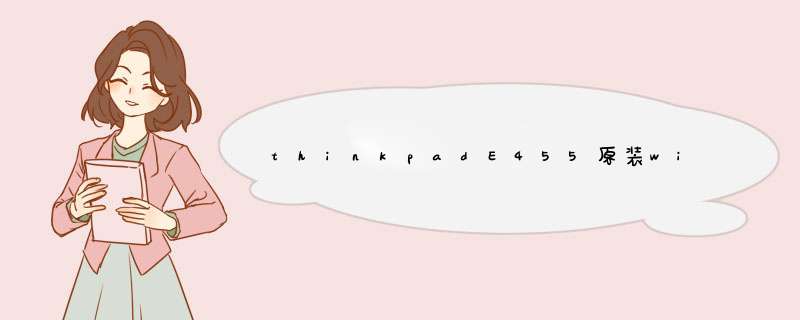

 微信扫一扫
微信扫一扫
 支付宝扫一扫
支付宝扫一扫
评论列表(0条)